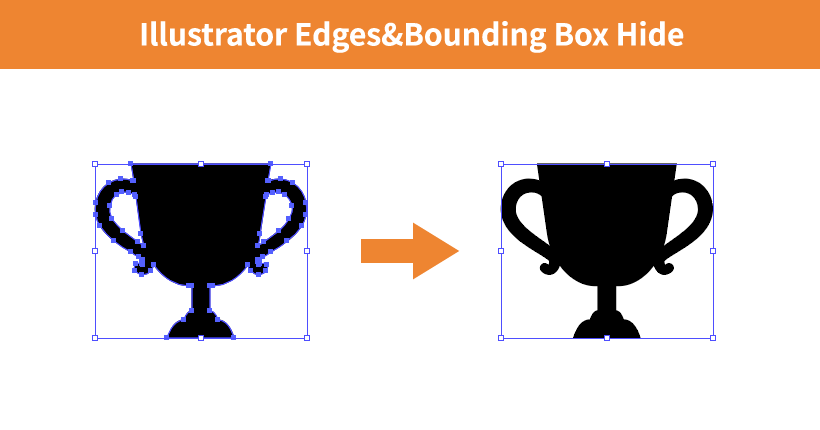Illustratorで遠近グリッドを非表示にする方法
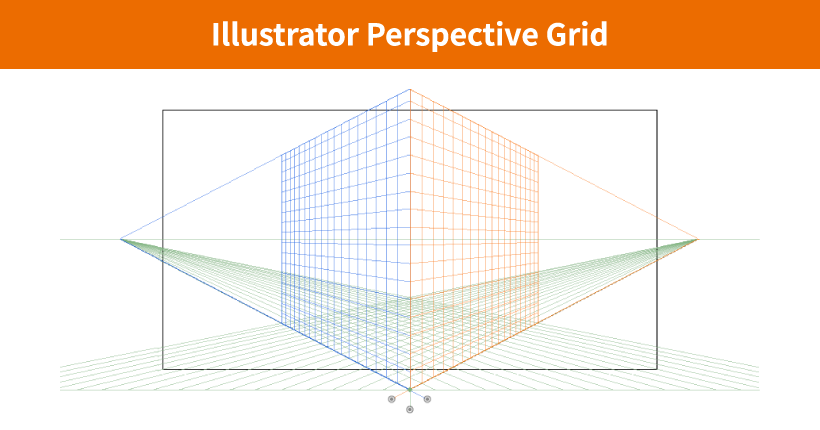
Illustratorの遠近グリッドを誤って表示させてしまった場合に、非表示に戻す方法の備忘録です。
非表示にする方法
遠近グリッドを非表示にするには以下の3つの方法があります。
- 「Shift」+「Ctrl」+「I」のショートカットキーを押す
- 「表示」→「遠近グリッド」→「グリッドを隠す」をクリックする
- 遠近グリッドツールの左上にある×アイコンをクリックする
ショートカットキーで非表示にする
「Shift」+「Ctrl」+「I」のショートカットキーで、グリッドを非表示に切り替えることができます。ワンアクションで表示、非表示が切り替えられるので、これが一番簡単な方法かと思います。
メニューバーの「表示」から非表示にする
メニューバーの「表示」から「遠近グリッド」→「グリッドを隠す」をクリックすると非表示になります。
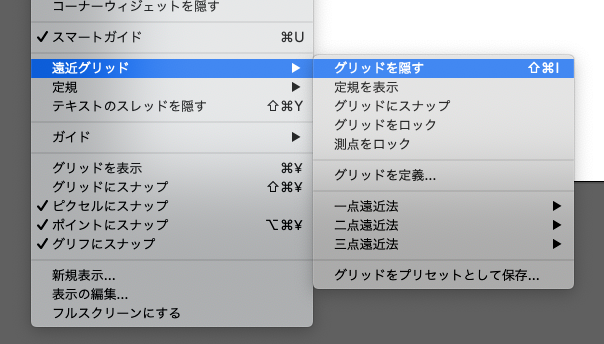
遠近グリッドツールの×アイコンで非表示にする
遠近グリッドツールが表示されている場合、ツールの左上にある「×」のアイコンをクリックすることで非表示になります。

遠近グリッドツールが表示されていない場合は、「Shift」+「P」のショートカットキーで表示することができます。
遠近グリッドについて
遠近グリッドは、遠近描画のオブジェクトを作成する際に用いられるグリッドです。一点遠近法、二点遠近法および三点遠近法のプリセットが用意されています。
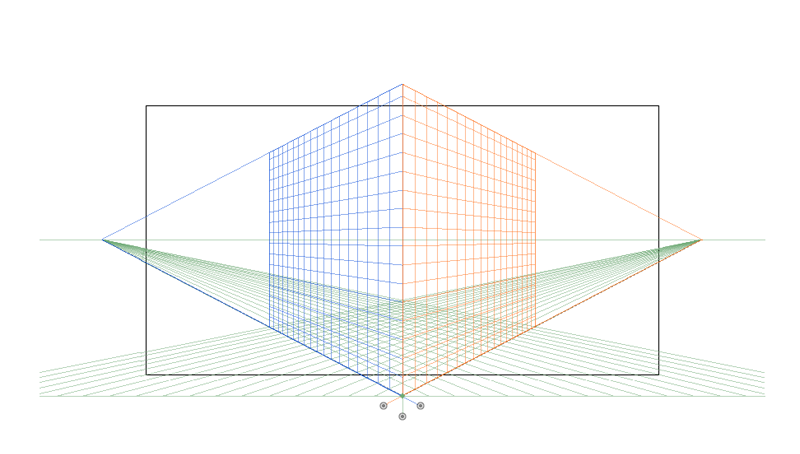
遠近グリッドは、メニューバーの「表示」から「遠近グリッド」で表示するほか、「Shift」+「Ctrl」+「I」のショートカットキーで表示することができます。また、遠近グリッドツールをクリックした場合も表示されます。しかし、一度表示させると再度「遠近グリッドツール」ボタンを押しても消すことができません。「Ctrl」+「Z」の「取り消し」操作でも消すことができないため、ショートカットキーの押し間違いなどで意図せずに表示させてしまった場合は、上記の方法で非表示に戻します。